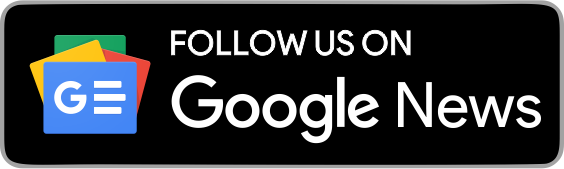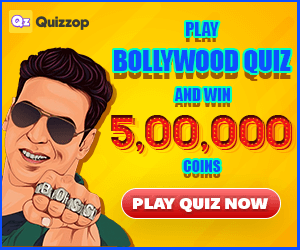
WhatsApp Dark Mode : મેટાની ચેટિંગ એપ વોટ્સએપનો ઉપયોગ વિશ્વભરના લાખો યુઝર્સ કરે છે. આ એપનો ઉપયોગ માત્ર ચેટિંગ પૂરતો મર્યાદિત નથી.
વોટ્સએપનો ઉપયોગ વીડિયો-વોઈસ કોલિંગ અને ફાઈલ શેરિંગ માટે પણ થાય છે. આ એક ચેટિંગ એપ છે જેનો 24 કલાકમાં ઘણી વખત ઉપયોગ થાય છે.

WhatsApp તમારી આંખોને થાકી શકે છે
શું તમે વોટ્સએપ સાથે આંખમાં તાણ અનુભવ્યો છે? શું તમે ક્યારેય એવું અનુભવ્યું છે કે રાત્રે હાઇ બ્રાઇટનેસ પર વોટ્સએપનો ઉપયોગ કરવાથી તમારી આંખો થાકી જાય છે? જો હા, તો WhatsAppનું આ ખાસ સેટિંગ ફક્ત તમારા માટે છે.
વોટ્સએપ પર યુઝર્સને અનેક પ્રકારની સુવિધાઓ ઉપલબ્ધ છે. આમાંની એક સુવિધા ડિસ્પ્લે થીમ સંબંધિત ઉપલબ્ધ છે. તમે WhatsApp પર તમારી જરૂરિયાત મુજબ યોગ્ય થીમ પસંદ કરી શકો છો.
રાત પડતાં જ વોટ્સએપ કાળું થઈ જશે
WhatsApp પર ડાર્ક મોડ વિકલ્પ ઉપલબ્ધ છે. એકવાર તમે વોટ્સએપની થીમને ડાર્ક કરી લો તે પછી તે રાત્રે WhatsAppનો ઉપયોગ વધુ સરળ બનાવે છે.
સ્ક્રીનમાંથી ચમકતો તેજસ્વી પ્રકાશ આંખોને અસર કરશે નહીં. તેના બદલે તમે વ્હાઇટની જગ્યાએ બ્લેક બેકગ્રાઉન્ડ સાથે WhatsAppનો ઉપયોગ કરી શકશો.
આ સેટિંગ અન્ય કોઈ વ્યક્તિ દ્વારા વાંચવામાં આવતા WhatsApp સંદેશાઓને સુરક્ષિત કરવામાં પણ ઉપયોગી છે. ઉચ્ચ બ્રાઇટનેસ સાથે, WhatsApp વિગતો અન્ય કોઈ તેને જુએ કે તરત જ વાંચી શકાય છે. તે જ સમયે, જો પૃષ્ઠભૂમિ કાળી રહે છે, તો તે અન્ય લોકોનું ધ્યાન નથી.

WhatsApp પર ડાર્ક મોડ કેવી રીતે ચાલુ કરવો
- સૌથી પહેલા તમારે WhatsApp ઓપન કરવાનું રહેશે.
- હવે તમારે ઉપરના જમણા ખૂણે ત્રણ ડોટ વિકલ્પ પર ક્લિક કરવાનું રહેશે.
- હવે તમારે સેટિંગ્સ પર ટેપ કરવાનું રહેશે.
- હવે તમારે ચેટ્સ પર આવવું પડશે.
- હવે તમારે થીમ પર ક્લિક કરવાનું રહેશે.
- હવે તમારે ડાર્ક, લાઇટ અથવા સિસ્ટમ ડિફોલ્ટમાંથી ડાર્ક મોડ પસંદ કરવો પડશે.